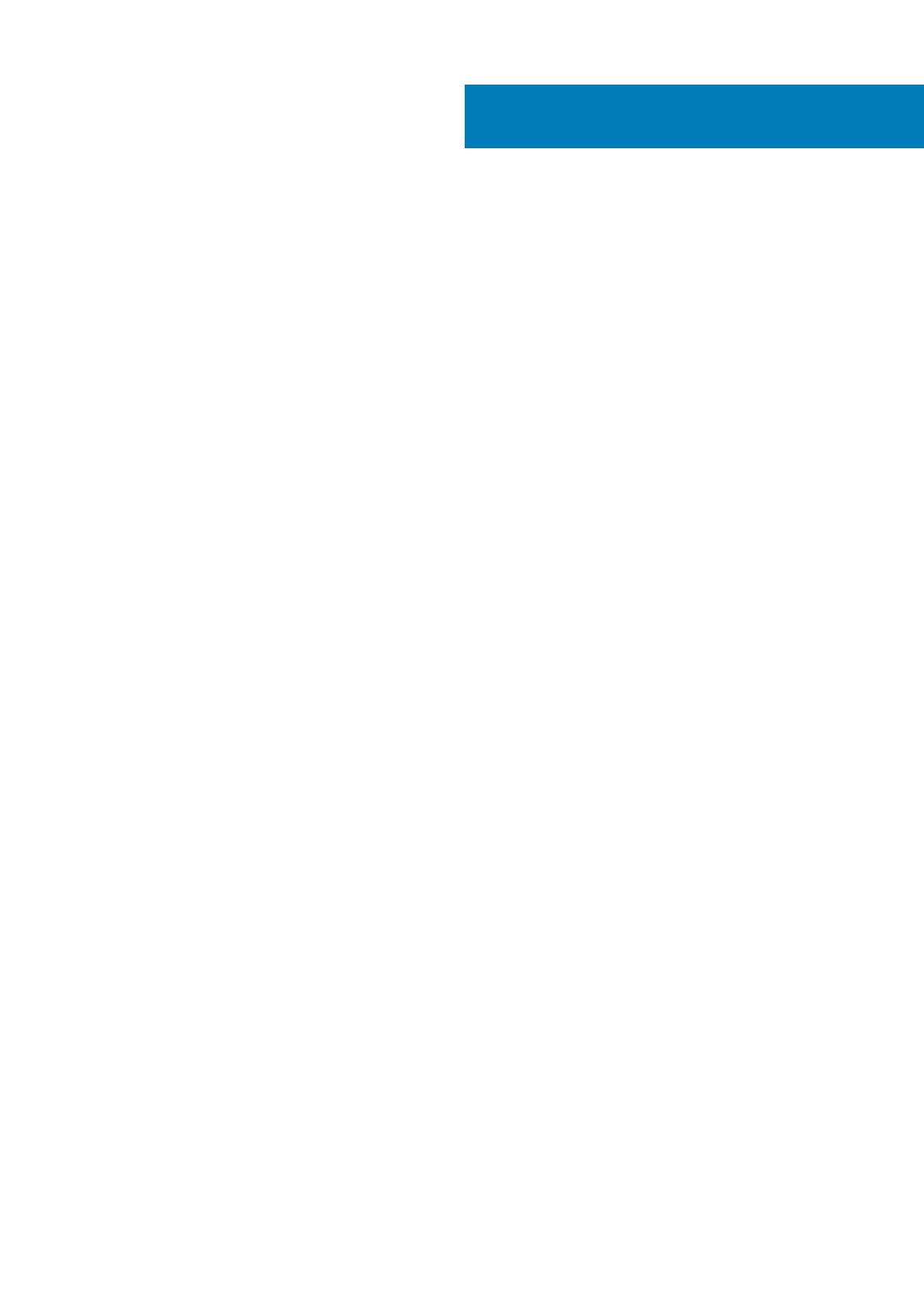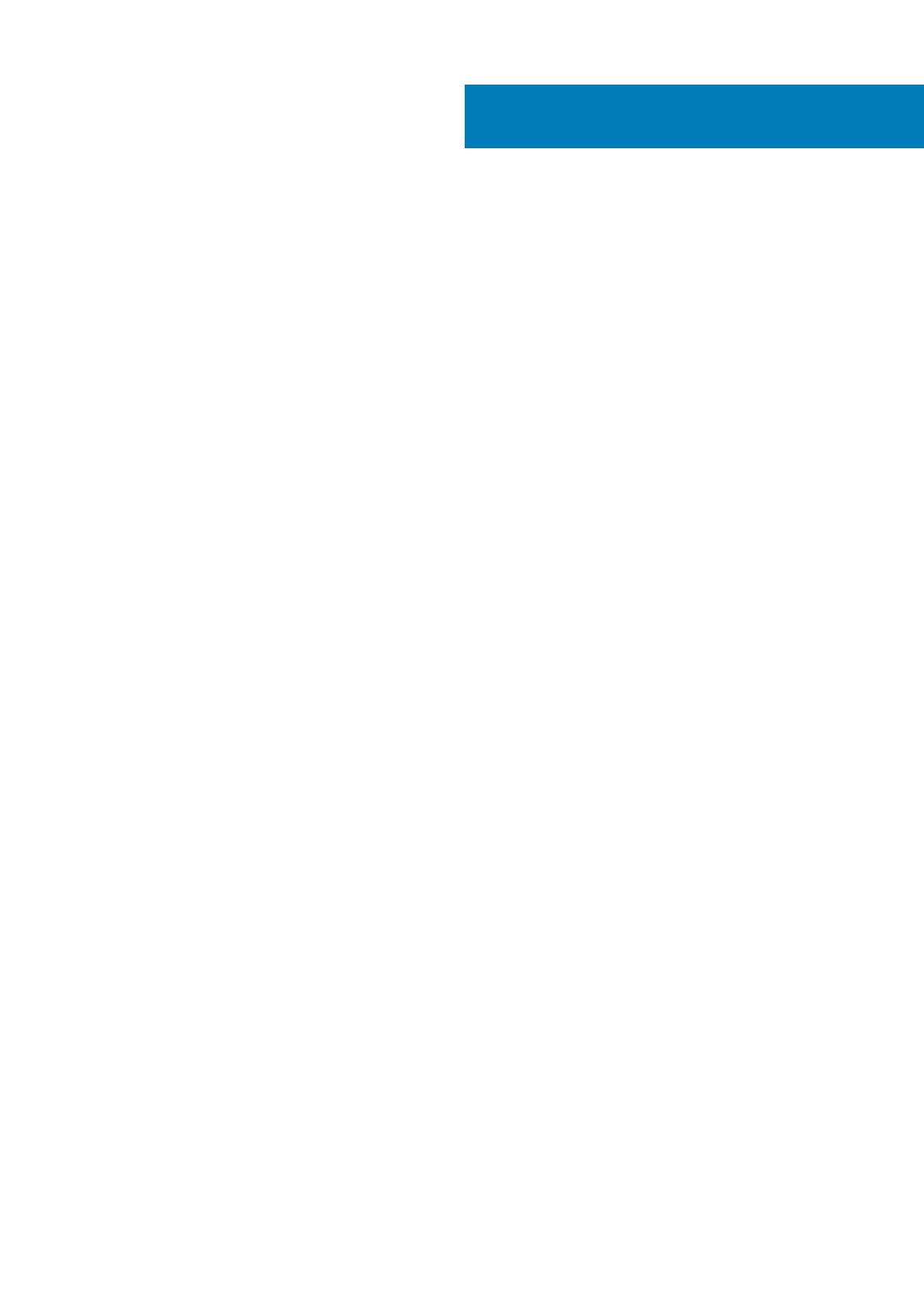
1 ビュー.......................................................................................................................................... 4
分解立体図.............................................................................................................................................................................4
上面図.....................................................................................................................................................................................4
底面図.....................................................................................................................................................................................5
左右の図.................................................................................................................................................................................5
2 OptiPlex 7070 Ultra のセットアップ................................................................................................7
固定スタンドへのデバイスの取り付け...........................................................................................................................7
モニタの傾きの角度.....................................................................................................................................................15
高さの調整が可能なスタンドへのデバイスの取り付け............................................................................................15
スタンドの傾きと回転の画像................................................................................................................................... 22
オフセット VESA マウントへのデバイスの取り付け................................................................................................22
3 システムへの電源投入..................................................................................................................27
Type-C ディスプレイの設定............................................................................................................................................27
4 Smart Power の有効化................................................................................................................ 28
5 OptiPlex 7070 Ultra の仕様.......................................................................................................... 29
プロセッサ.......................................................................................................................................................................... 29
チップ セット..................................................................................................................................................................... 29
オペレーティングシステム..............................................................................................................................................29
メモリー............................................................................................................................................................................... 29
ストレージ........................................................................................................................................................................... 30
ポートとコネクタ...............................................................................................................................................................30
オーディオ............................................................................................................................................................................31
ビデオ................................................................................................................................................................................... 31
通信.......................................................................................................................................................................................32
電源アダプタ...................................................................................................................................................................... 32
寸法と重量.......................................................................................................................................................................... 33
アクセサリ.......................................................................................................................................................................... 33
Energy Star と TPM(Trusted Platform Module)....................................................................................................... 34
コンピュータ環境...............................................................................................................................................................34
目次
目次 3